Az iPhone keresése funkció használata
Az Apple felhasználók eszközeinek védelmére kifejlesztett Find My iPhone funkció egy olyan alkalmazás, amellyel embereket, eszközöket és tárgyakat találhat.
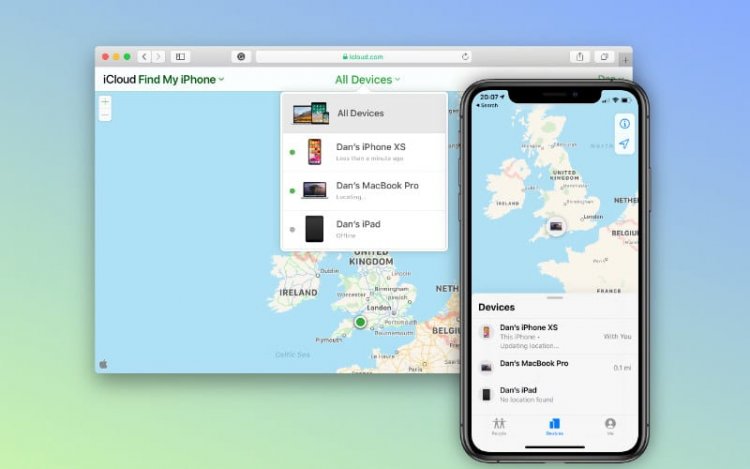
Ez az iPhone fejlesztők által kifejlesztett program az eszközön lévő információk visszaállítására lopott eszközök felfedezése vagy zárolása esetén, átvette a helyét mindennapi életünkben. Nem csak eszközök, hanem tárgyak is lehetnek. Például: kerékpár, táska stb. A legfontosabb dolog az, hogy láthatjuk, hol van az a személy, akit a Find My iPhone alkalmazással párosított. Ily módon azonnal rögzítheti az aktuális tartózkodási helyét, ha párosítja telefonját egy másik személy iPhone-jával, és veszteség vagy ellopás esetén kijelzőt kaphat.
Az iPhone keresése funkció használata
- Először nyissa meg a Beállítások> Apple ID menüt.
- A megnyíló menüben kattintson az iCloud elemre.
- Nyissa meg az alábbi Find My iPhone menüt, és kapcsolja be.
- Ezután lépjen vissza az Apple ID menübe, nyissa meg a Saját pozíció megosztása menüt, és aktiválja azt.
- Ezután nyissa meg a Find My iPhone alkalmazást. Eközben az iCloudban regisztrált eszközök megjelennek a menüben.
- Ha valamelyik eszköze elveszett, megtalálhatja eszközét, ha belép a Find My iPhone alkalmazásba, és rákattint a hang lejátszása szakaszra.
- Ha készülékét ellopják, beléphet a Find My iPhone alkalmazásba, és lezárhatja a készüléket, vagy törölheti az eszközön lévő információkat annak törlésével.
- Ha telefonját ellopják vagy elveszik, az egyetlen dolog, amit tehetünk, hogy bejelentkezünk iCloud-fiókjába az interneten. De az iCloud belépéskor biztonsági kódot küld a telefonra. Ha az iCloud-fiókja már meg van határozva a számítógépén, könnyen elérheti a fiókot. Annak érdekében, hogy készen álljon az ilyen helyzetekre, erősen javasoljuk, hogy határozza meg iCloud-fiókját a számítógépen.
Hogyan találhatok meg elveszett tárgyakat?
- Az iPhone által fejlesztett AirTag az elveszett generációk számára kifejlesztett eszközként kerül értékesítésre a bevásárló oldalon.
- Az AirTag használatához el kell helyeznünk a követni kívánt objektumba. Mielőtt elvégeznénk ezeket a műveleteket, természetesen párosítanunk kell az AirTag készüléket a telefonunkkal.
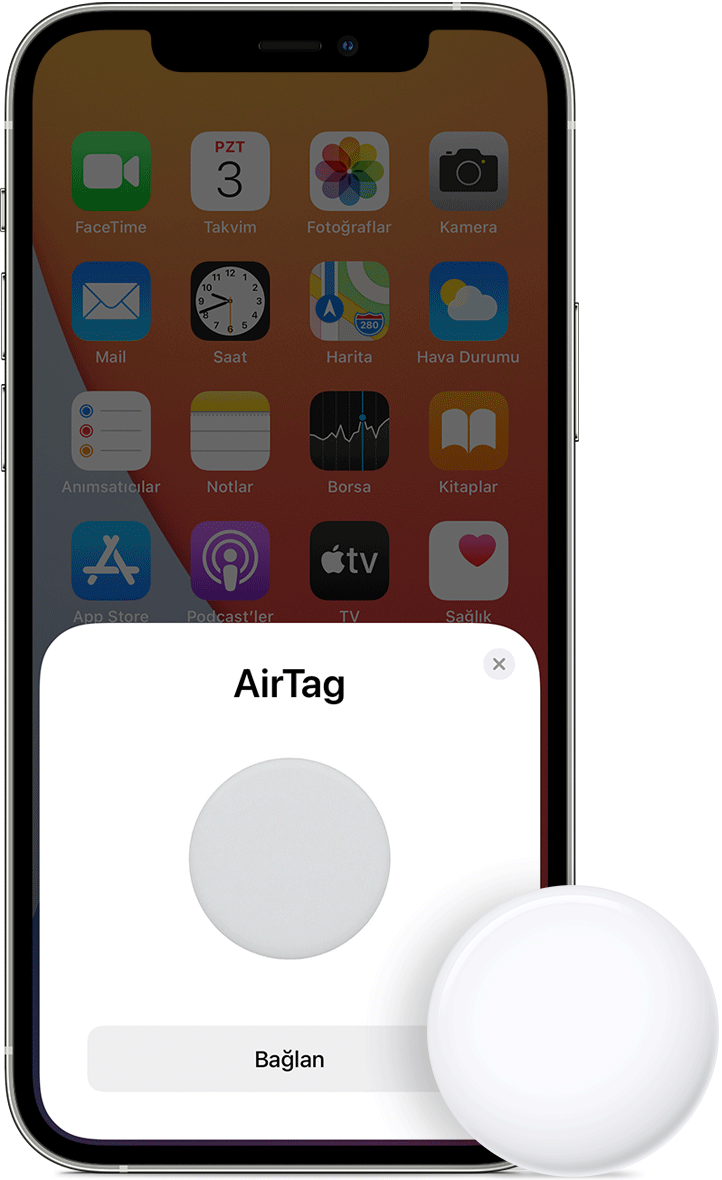
- Ahogy a fotón is látszik, párosítás után elkezdhetjük használni.
Hogyan társíthatok egy névjegyet a Find My iPhone funkcióhoz?
- Nyissa meg a Find my iPhone alkalmazást eszközén. Nyissa meg a Személyek menüt, és kattintson a Saját pozíció megosztása elemre. Adja meg annak a nevét, akivel találkozni szeretne, és kattintson a küldés gombra. Ebben a folyamatban több személlyel is egyeztethet.
- Ezután válassza ki azt a személyt, akivel meg szeretné osztani tartózkodási helyét. A folyamat után felajánl egy lehetőséget.
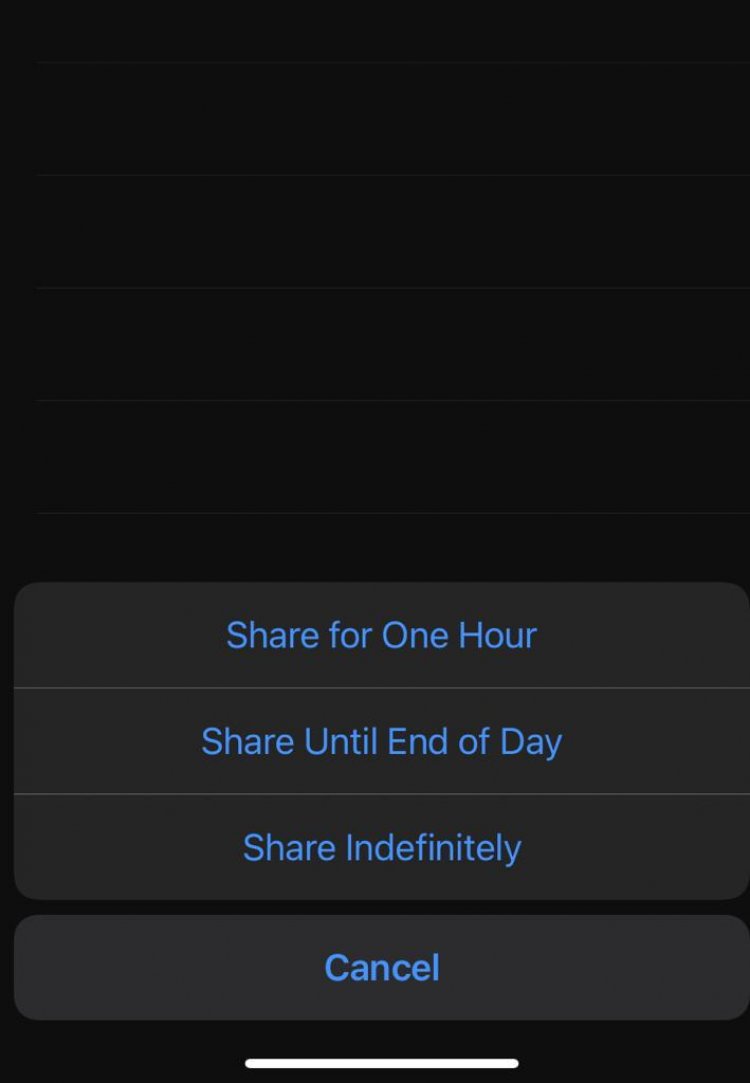
- Amint az a fenti képen is látható, válassza ki a megosztás időpontját, és ossza meg tartózkodási helyét. A folyamat után elkezdheti megosztani tartózkodási helyét.
- Ha látni szeretné annak a személynek a helyét, akivel megoszt, ugyanezeket a műveleteket alkalmazhatja annak a személynek a telefonján is, akivel megoszt.
- A regisztrált személy tartózkodási helyének megtekintéséhez a másik fél internetének nyitva kell lennie. Ha az internet nincs nyitva, az aktuális helyadatok nem jelennek meg a telefonon.








![Hogyan lehet kijavítani a YouTube szerver [400] hibáját?](https://www.hatauzmani.com/uploads/images/202403/image_380x226_65f1745c66570.jpg)










